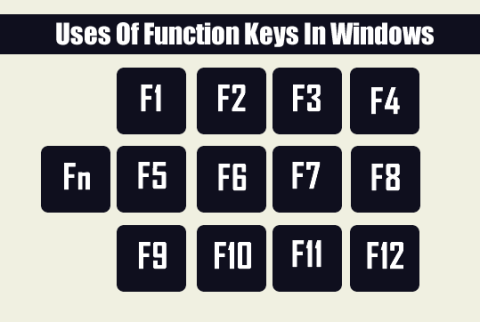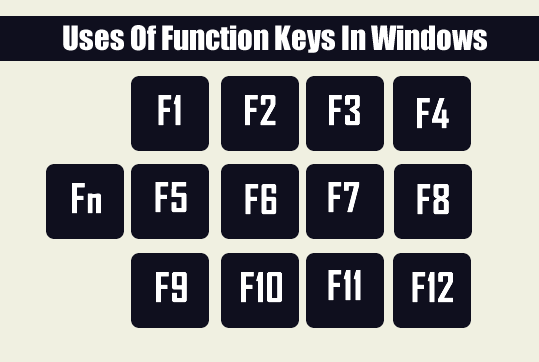Uporaba bližnjic na tipkovnici vam pomaga delati hitreje, učinkoviteje in prihraniti vaš dragoceni čas. Na primer, ko uporabite kombinacijo tipk Ctrl + C za kopiranje in CTRL + V za lepljenje.
Vprašanje je, ali poznate vse funkcijske tipke F1, F2, F3...F12 in kako te tipke uporabljati?
Wiki.SpaceDesktop vam bo v spodnjem članku predstavil funkcije in kako uporabljati funkcijske tipke F1 - F12.
1. Tipka F1
- S tipko F1 odprite okno pomoči – okno uporabniškega priročnika za večino programske opreme. Če uporabljate operacijski sistem Windows, pritisnite tipko F1, da odprete okno pomoči, kadarkoli potrebujete pomoč.
- V nekaterih primerih se tipka F1 uporablja tudi za dostop do BIOS-a (pritisnite tipko F1 med zagonom računalnika).
- Uporabite kombinacijo tipk Windows + F1, da odprete okno »Pomoč in podpora« Microsoft Windows.
2. Tipka F2
- Uredite ime trenutno izbrane datoteke, mape, bližnjice ...
- Alt + Ctrl + F2: Poiščite in odprite datoteke v programu Microsoft Word.
- Ctrl + F2: odpre okno za predogled tiskanja v Wordu (predogled tiskanja).
- Ključ za dostop do BIOS-a.
3. Tipka F3
- Znova izvedite zadnji ukaz v MS-DOS ali Windows Command Line (CMD).
- Windows + F3: Napredno iskanje v programu Microsoft Outlook.
- Shiftt + F3: spremenite obliko besedila med velikimi in malimi črkami v Wordu.
- Odprite Mission Control (funkcija računalnikov z operacijskim sistemom Mac OS).
4. Tipka F4
- Odprite naslovno vrstico v Windows Explorerju in Internet Explorerju.
- Ponovi zadnjo operacijo (v MS Word).
- Ctrl + F4: Zaprite trenutno delujoče okno, na primer zaprite zavihek delujočega programa.
- Če ste na namizju, uporabite tipki Alt + F4, da odprete okno za zaustavitev.
5. Tipka F5
- V večini brskalnikov in programov ima tipka F5 glavno funkcijo vnovičnega nalaganja ali osveževanja programa.
- Zaženite način predstavitve v PowerPointu.
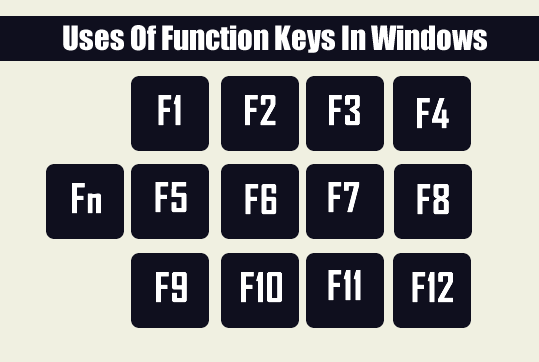
6. Tipka F6
- Ctrl + Shift + F6: odpre Wordov dokument.
- Zatemnite celotno naslovno vrstico v Windows Explorerju, Internet Explorerju (IE) in priljubljenih brskalnikih (Chrome, Firefox ...).
7. Tipka F7
Tipka F7 se uporablja za preverjanje črkovanja in slovnice na dokumentih Microsoft Word (Word, Outlook ...).
8. Tipka F8
Če uporabljate različico Windows pred Windows 8 (Windows 7, Vista, XP...), pritisnite tipko F8 takoj, ko se računalnik zažene, da zaženete računalnik v varnem načinu.
9. Tipka F9
V operacijskih sistemih Windows tipka F9 nima skoraj nobene funkcije. Razen nekatere programske opreme, ki jo je proizvajalec vključil v seznam bližnjičnih tipk.
10. Tipka F10
- Prikaži menijsko vrstico v trenutno uporabljenih oknih.
- Shift + F10 = operacija z desnim klikom.
- Bližnjica za dostop do načina za obnovitev v računalnikih Sony.
- Pri nekaterih modelih je F10 ključ za dostop do BIOS-a ob zagonu.
11. Tipka F11
S tipko F11 odprite celozaslonski način v priljubljenih brskalnikih (IE, Firefox, Google Chrome ...).
12. Tipka F12
- Ctrl + Shift + F12: Natisni Wordov dokument.
- Odprite okno Shrani kot v programu Microsoft Word.
- Shift + F12: Shranite dokument v Microsoft Word.
- Odprite funkcijo za ogled izvorne kode spletnega mesta v katerem koli brskalniku.
Glejte še nekaj spodnjih člankov:
Zabavati se!